Pendahuluan
Pada postingan sebelumnya telah disebutkan bahwa mikroTik mempunyai banyak fitur, nah pada postingan ini akan di implementasikan bagaimana agar 1 akun dapat digunakan banyak pengguna. Lalu bagaimana mengaktifkan fitur ini?
Maksud dan Tujuan
Penggunaan fitur ini dimaksudkan agar 1 profile user bisa digunakan secara bersama-sama oleh beberapa user sekaligus. Dengan demikian, setiap user yang ingin terhubung hanya perlu memiliki satu username dan password untuk dipakai bersama-sama.
Alat dan Bahan
1. MikroTik yang telah dikonfigurasi hotspot dan akses internetnya
2. Kabel LAN yang telah terhubung ke ISP (mempunyai akses internet)
Jangka Waktu Pengerjaan
Jangka waktu pengerjaanya sangat singkat yaitu kisaran 5 - 10 menit.
Langkah Kerja
1. Hubungkan mikrotik dengan laptop menggunakan kabel LAN ataupun dengan koneksi WiFi yang telah di set di mikroTik. Setalah terhubung, lanjut membuka winbox serta masukkan data yang di minta untuk dapat mengkonfigurasi mikroTik.
2. Klik IP > Hotspot > User profiles
3. Klik add (icon " + ") untuk membuat profil baru, tampilannya akan seperti ini
4. Silahkan ubah name sesuai keinginan anda, ubah Address Poll menjadi hs-pool-6 dengan cara klik dropdown.
5. Nah, agar akunnya dapat digunakan banyak orang silahkan ubah shared user sesuai jumlah yang diinginkan lalu klik Ok.
6. Setalah profilenya berhasil dibuat, kembali ke tab Users > klik 2 kali akun yang ingin digunakan secara ramai-ramai > Ubah profilenya sesuai yang telah di set > Ok
7. Silahkan coba gunakan akun yang telah di set di device berbeda, jika berhasil login itu menandakan bahwa konfigurasinyaa berhasil. Contohnya saya menggunakan user "icar" di device berbeda :
Sekian dari postingan ini, semoga bermanfaat.
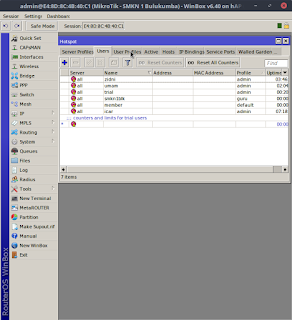





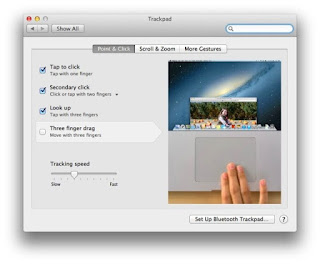



No comments:
Post a Comment